Berealアプリが正常に動作しないのを修正する9つの方法

BeRealアプリの一般的な問題によってソーシャルエクスペリエンスが中断されないように、ここではBeRealアプリが正常に動作しない問題を修正する9つの方法を紹介します。
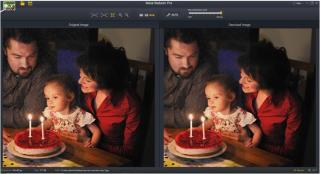
「写真は、瞬間を捉えた静止画像として定義されています。」
画像をクリックすると、実際にメモリを節約しています。以前のこのプロセスは複雑で、クリックしたものを判断できず、カメラロールが現像されるまで待つことができませんでした。デジタル化により、クリックした内容を確認し、前のスナップが不十分だった場合は別のスナップをクリックできます。ただし、最新のテクノロジーをすべて使用していると、クリックした写真に斑点、乱雑さ、斑点、ノイズが発生する可能性が常にあります。これまでに行ったすべてのハードワークを保存し、品質を下げて画像を修正するには、Noise ReducerProなどの写真修正ソフトウェアが必要です。
注:このアプリは廃止されましたが、現在のユーザーには影響しません。
Noise Reducer Proは、Zoom&CompareやInstantAuto-Fixなどの機能を備えた使いやすいインターフェイスを備えています。このアプリケーションを使用すると、すべての写真のノイズを除去し、見栄えを良くすることができます。これにより、ユーザーはシミを取り除き、写真を手動で修正する方法を選択すると同時に、両方の写真を比較して、加えられた変更を理解することができます。ズーム機能を使用すると、ユーザーは元の画像と変更された画像を拡大し、ぼやけたピクセルや色付きのピクセルをすばやく削除できます。
ここで、下の画像を見て、Noise ReduceProが画像にもたらす可能性のある変化のレベルを理解してください。
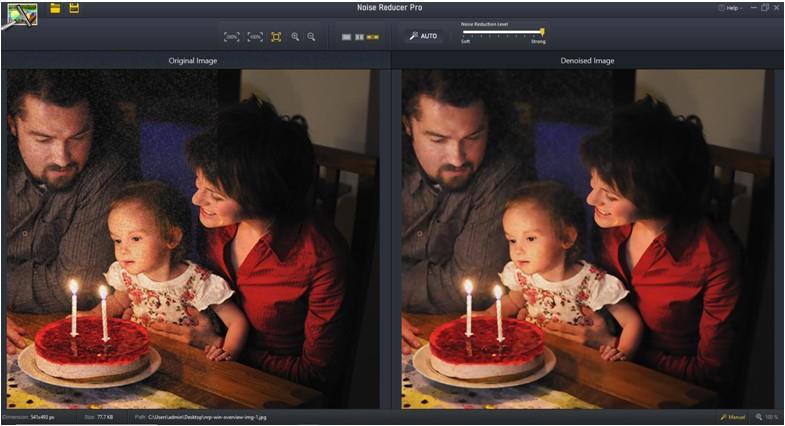
2枚目の写真で子供の顔の変化を観察します。
Noise ReducerProは廃止
されましたアプリNoiseReducer Proは廃止され、ダウンロードできなくなりました。ご不便をおかけして申し訳ございません。すべての主要なプラットフォーム向けのさまざまなアプリとソフトウェアについては、カタログを確認してください。
Noise Reduce Proが最高の写真修正ソフトウェアである理由について疑問がある場合は、このアプリケーションの詳細を読んでください。

目次
写真を修正してノイズを除去できるアプリケーションはたくさんありますが、Noise Reducer Proには、間違いなく他の中で最高の機能を提供する重要でユニークな機能がいくつかあります。
長所:
短所:
この記事の次のセクションでは、デバイスでNoise ReducerProを使用する方法の手順について説明します。
ご希望のデバイスOSをクリックして、Noise Reducer Proの使用に関連する手順を理解するか、ここをクリックして価格と仕様に移動してください。
WindowsPCでNoiseReducerProを使用する方法は?
先に述べたように、Noise ReducerProを使用するのにトレーニングやセッションは必要ありません。直感的なインターフェースを備えており、最も使いやすいです。写真のノイズを除去する手順は次のとおりです。
ステップ1:下記の公式リンクからNoise ReducerProをダウンロードしてインストールします。
Noise ReducerProは廃止
されましたアプリNoiseReducer Proは廃止され、ダウンロードできなくなりました。ご不便をおかけして申し訳ございません。すべての主要なプラットフォーム向けのさまざまなアプリとソフトウェアについては、カタログを確認してください。
ステップ2:ショートカットをクリックしてアプリケーションを起動します。
ステップ3:上記の画面は、アプリケーションの第一印象を示しています。ソフトウェアを起動すると、青い自動ボタンが有効になっていることに注意してください。左上隅にある[開く]ボタンをクリックして、コンピューターから任意の画像を選択します。
ステップ4:右側に表示されるノイズ除去された画像に満足したら、左上隅の開くボタンの横にある[保存]ボタンをクリックして、コンピューターの目的の場所に画像を保存できます。
ステップ5:画像のノイズをさらに除去したい場合は、上部中央のスライダーを右に動かすと、[自動]ボタンがオンになります。必要なノイズ除去レベルを選択し、画像を保存します。
ステップ6:ズーム設定は、両方の写真をズームし、それらを並べて表示して比較するのに役立ちます。
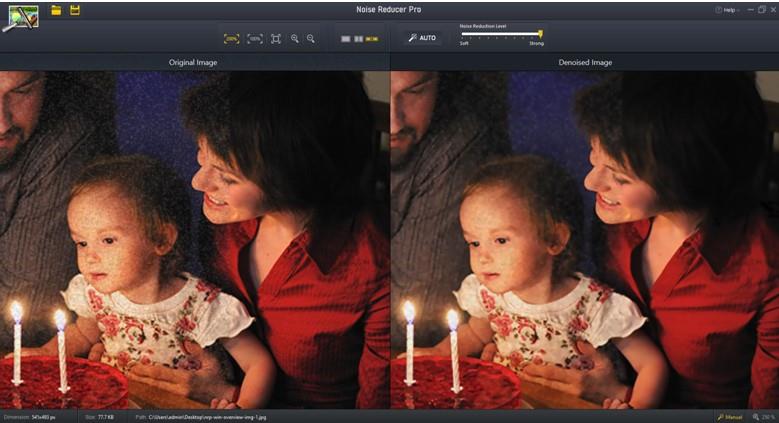
ステップ7:表示設定は、ユーザーがさまざまなモードで写真を表示するのに役立ちます。スプリットモードは珍しい機能であり、興味深いモードです。下の画像では、スライダーを動かすことで、両方の画像の違いを確認できます。
ステップ8:画像に満足したら、左上隅の保存アイコンをクリックして画像を保存できます。
このようにして、貴重な画像のノイズ除去、整理、デスポット、スペックル除去を行い、それらを再び生き生きとさせることができます。
| 仕様 | ウィンドウズ |
|---|---|
| 売り手 | Systweak Software Private Limited |
| サイズ | 2 MB |
| 互換性 | Windows 10 / 8.1 / 8/7 / VistaおよびXP(32ビットと64ビットの両方) |
| 言語 | 英語 |
| 価格 | 無料 |
Noise ReducerProの最終評決
ぼやけた粒子の粗い画像は、一生に一度クリックされた瞬間や記憶を台無しにするため、懸念の理由です。幸い、Noise Reducer Proを使用すると、これらのノイズの多い画像を修正して、休暇を台無しにするのを防ぐことができます。
Facebook、 Twitter、 LinkedIn、YouTubeなどの ソーシャルメディアでフォローしてください 。ご質問やご提案がございましたら、下のコメントセクションでお知らせください。解決策をお返ししたいと思います。テクノロジーに関連する一般的な問題への回答とともに、ヒントやコツを定期的に投稿しています。
BeRealアプリの一般的な問題によってソーシャルエクスペリエンスが中断されないように、ここではBeRealアプリが正常に動作しない問題を修正する9つの方法を紹介します。
PowerShell から実行可能ファイルを簡単に実行し、システムをマスター制御する方法についてのステップバイステップガイドをご覧ください。
地球上で最もトレンドのリモート会議プラットフォームの一つであるZoomの注釈機能の使い方を詳しく解説します。ズームでユーザビリティを向上させましょう!
デスクトップまたはモバイルの Outlook 電子メールに絵文字を挿入して、より個人的なメールにし、感情を表現したいと思いませんか?これらの方法を確認してください。
NetflixエラーコードF7701-1003の解決策を見つけ、自宅でのストリーミング体験を向上させる手助けをします。
Microsoft Teamsがファイルを削除しない場合は、まず待ってからブラウザーのキャッシュとCookieをクリアし、以前のバージョンを復元する方法を解説します。
特定のWebサイトがMacに読み込まれていませんか?SafariやGoogle Chromeでのトラブルシューティング方法を詳しく解説します。
未使用のSpotifyプレイリストを消去する方法や、新しいプレイリストの公開手順について詳しく説明しています。
「Outlookはサーバーに接続できません」というエラーでお困りですか?この記事では、Windows10で「Outlookがサーバーに接続できない問題」を解決するための9つの便利なソリューションを提供します。
LinkedInで誰かを知らないうちにブロックするのは簡単です。ブログを読んで、匿名になり、LinkedInの誰かをブロックする方法を見つけてください。








